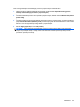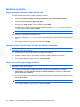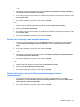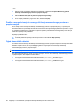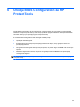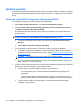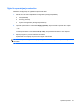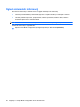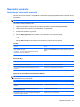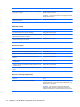ProtectTools (select models only) - Windows 7
– ali –
1. Odprite orodje za čiščenje datoteke File Sanitizer in kliknite Free Space Bleaching (Varno
čiščenje nezasedenega prostora s prepisovanjem).
2. Kliknite Bleach Now (Varno počisti s prepisovanjem zdaj).
3. Ko se odpre potrditveno pogovorno okno, kliknite Yes (Da).
Preklic varnega brisanja in varnega čiščenja nezasedenega prostora s
prepisovanjem
Ko se izvaja varno brisanje ali čiščenje nezasedenega prostora s prepisovanjem, je v področju za
obvestila nad ikono upravitelja varnosti HP ProtectTools Security Manager prikazano sporočilo. V njem
so navedene podrobnosti o postopkih in njihovem poteku (odstotek dokončanega dela). Prav tako pa
lahko tam operacijo tudi prekličete.
Operacijo prekličete tako:
▲
Če želite preklicati operacijo, kliknite sporočilo in nato kliknite Stop (Ustavi).
Ogled dnevniških datotek
Po vsakem varnem brisanju ali čiščenju nezasedenega prostora s prepisovanjem se ustvarijo dnevniške
datoteke napak in okvar, ki se posodabljajo glede na najnovejše varno brisanje ali čiščenje
nezasedenega prostora s prepisovanjem.
OPOMBA: Uspešno izbrisane in počiščene datoteke niso prikazane v dnevniških datotekah.
Ena dnevniška datoteka se ustvari za varno brisanje in ena za varno čiščenje nezasedenega prostora
s prepisovanjem. Obe najdete na trdem disku:
●
C:\Program Files\Hewlett-Packard\File Sanitizer\[Username]_ShredderLog.txt
●
C:\Program Files\Hewlett-Packard\File Sanitizer\[Username]_DiskBleachLog.txt
58 Poglavje 5 File Sanitizer (Orodje za čiščenje datoteke) za HP ProtectTools